
В этой статье рассказывается о нескольких решениях проблем с электронной почтой после обновления на iPhone 5s. Узнайте, как исправить проблемы с электронной почтой iPhone 5s после обновления iOS.
Возникли проблемы при отправке или получении писем на iPhone 5s после установки обновления iOS? Если это так, то вы должны быть одним из многих владельцев iPhone, которых беспокоит та же самая дилемма после обновления, вызванная ошибками электронной почты iOS. Чтобы дать вам некоторые входные данные, я наметил некоторые применимые обходные пути и возможные решения, чтобы устранить ошибку и исправить проблемы с электронной почтой вашего iPhone 5s.
Прежде чем мы продолжим, если вы ищете решение проблемы с вашим телефоном, попробуйте просмотреть наши страницы устранения неполадок, чтобы узнать, поддерживаем ли мы ваше устройство. Если ваш телефон находится в списке поддерживаемых нами устройств, перейдите на страницу устранения неполадок и найдите похожие проблемы. Не стесняйтесь использовать наши решения и обходные пути. Не волнуйся, это бесплатно. Но если вам все еще нужна наша помощь, заполните нашу анкету по проблемам iOS и нажмите «Отправить», чтобы связаться с нами.
Устранение неполадок с электронной почтой iPhone 5s после обновления iOS
Исходя из того, что симптомы электронной почты появились после установки нового обновления для iOS, системные ошибки, скорее всего, являются основной причиной проблемы. Тем не менее, определение точной ошибки было бы трудной задачей. При этом вы можете обратиться к этим изложенным решениям, чтобы устранить отдельные связанные с программным обеспечением факторы, которые вызывают возникновение проблем с отправкой и получением электронной почты на вашем iPhone 5s. После выполнения каждого решения не забудьте создать тестовое электронное письмо для отправки и получения на свою учетную запись электронной почты, чтобы определить, устранена ли проблема.
Первое решение: выйдите из приложения Почта, затем перезапустите.
Если вы оставили приложение Mail открытым или приостановленным во время установки обновления, есть вероятность, что приложение повреждено и больше не сможет работать, пока вы не перезапустите его. Поэтому рассмотрите возможность завершения работы приложения «Почта» и / или всех фоновых приложений на вашем iPhone 5s, выполнив следующие действия:
- Дважды нажмите кнопку «Домой» на главном экране. При этом отобразятся превью приложений, которые вы недавно использовали.
- Проведите пальцем вправо или влево, чтобы найти приложение Почта.
- Затем проведите вверх по предварительному просмотру почтового приложения, чтобы закрыть его.
Вы также можете удалить все фоновые приложения, используя одну и ту же процедуру, чтобы убедиться, что ни одно из них не вызывает конфликтов с приложением Mail, особенно когда вы его используете.
После очистки всех фоновых приложений перезапустите / перезагрузите ваш iPhone 5s, чтобы выгрузить ненужные и временные файлы, которые накапливают системный кеш. Чтобы выполнить программный сброс вашего iPhone 5s, просто выполните следующие действия:
- Нажмите и удерживайте кнопку питания (режим сна / пробуждение) в верхней части телефона в течение нескольких секунд.
- Отпустите кнопку, когда появится слайдер Power Off. IPhone будет выключен.
- Через несколько секунд нажмите и удерживайте кнопку питания (режима сна / пробуждения), пока не появится логотип Apple, а затем отпустите кнопку.
Если ваш iPhone, кажется, застрял во время запуска приложения Почта, вам потребуется принудительный перезапуск. Просто следуйте этим шагам, чтобы продолжить:
- Нажмите и удерживайте кнопки питания (режима сна / пробуждения) и кнопку «Домой» одновременно, пока не появится логотип Apple.
- Отпустите обе кнопки, когда увидите логотип Apple, и подождите, пока он завершит последовательность загрузки.
Запустите приложение «Почта» после перезагрузки iPhone и попробуйте проверить, устранена ли проблема. Если проблема с электронной почтой вашего iPhone 5s не устранена и вы по-прежнему не можете отправлять или получать электронные письма по телефону, попробуйте исключить факторы, связанные с сетью, используя следующие решения.
Как исправить iPhone 5, который продолжает терять сигнал Wi-Fi
Второе решение: включить и выключить режим полета.
Незначительные проблемы, влияющие на беспроводные сервисы, такие как электронная почта, также могут быть решены с помощью трюка в режиме полета. Это работает путем одновременного перезапуска беспроводных радиостанций iPhone и соответствующих функций, тем самым устраняя случайные сбои, в том числе те, которые возникают из-за ошибок iOS. Если вы хотите попробовать этот трюк, то вот как это делается:
- На главном экране нажмите «Настройки».
- Выберите Режим полета.
- Затем переключите переключатель, чтобы включить режим полета. Это отключает беспроводные радиостанции iPhone, и соответствующие функции отключаются.
- Когда режим полета включен, перезагрузите / перезапустите iPhone.
- После перезагрузки вернитесь в меню «Настройки» -> «Режим полета».
- Затем переключите переключатель режима полета, чтобы снова отключить режим полета.
Подождите, пока ваш iPhone восстановит беспроводное соединение, а затем снова подключитесь к сети Wi-Fi, чтобы использовать и получать доступ к онлайн-приложениям, включая электронную почту.
Третье решение: включите и выключите приложение Mail.
Незначительные сбои в приложении, возникающие в приложении Mail после установки нового обновления iOS, также можно исправить, временно отключив Mail и затем снова включив его. Вот как:
- На главном экране нажмите «Настройки».
- Нажмите Аккаунты Пароли.
- Перейдите в раздел «Учетные записи».
- Выберите вашу учетную запись электронной почты.
- Затем переключите переключатель, чтобы выключить и снова включить Mail.
Если вы настроили несколько учетных записей электронной почты на своем устройстве, обязательно установите предпочитаемую учетную запись электронной почты по умолчанию. Вот как это делается:
- Нажмите «Настройки» на главном экране.
- Нажмите Аккаунты Пароли.
- Прокрутите вниз и нажмите на учетную запись по умолчанию.
- Затем выберите учетную запись электронной почты, которую вы хотите установить в качестве учетной записи электронной почты по умолчанию на вашем iPhone 5s.
Сообщения электронной почты, которые отображаются в папке «Входящие», принадлежат учетной записи электронной почты, которую вы установили по умолчанию. Вы также можете переключаться между учетными записями электронной почты, как вы предпочитаете время от времени.
Как исправить Apple iPhone 6, который не может делать исходящие звонки другие вопросы, связанные с вызовами
Пятое решение: удалите учетную запись электронной почты, затем добавьте ее обратно.
Возможно, приложение электронной почты было повреждено в результате недавнего обновления системы, и поэтому оно больше не работает. Если это так, то вам нужно будет удалить поврежденную учетную запись электронной почты, а затем настроить ее как новую. Вот как:
- На главном экране нажмите «Настройки».
- Выберите учетные записи Пароли.
- Выберите проблемную учетную запись электронной почты, которую вы хотите удалить.
- Затем нажмите «Удалить учетную запись».
После удаления проблемной учетной записи электронной почты перезагрузите / переустановите iPhone 5s, чтобы очистить кэш и обновить память. Как только он загрузится, выполните эти шаги, чтобы добавить свою учетную запись электронной почты вручную (если вы знаете настройки почтового сервера) или автоматически (если вы не знаете настроек почтового сервера). Если вы решили перейти на ручную настройку электронной почты, просто выполните следующие действия:
- На главном экране нажмите «Настройки».
- Нажмите Пароли Учетные записи.
- Выберите опцию Добавить учетную запись.
- Выберите поставщика услуг электронной почты или нажмите «Другое», если его нет в списке.
- Продолжите, нажав на Добавить учетную запись почты.
- Введите необходимую информацию электронной почты, такую как ваше имя, адрес электронной почты, пароль и описание учетной записи электронной почты (если хотите).
- Нажмите Далее, чтобы продолжить.
- Дождитесь, пока приложение Почта попытается найти настройки электронной почты, и завершите процесс настройки учетной записи.
- Чтобы завершить настройку учетной записи, нажмите Готово, когда Почта найдет настройки электронной почты.
Если он не может найти ваши настройки электронной почты, выполните следующие действия, чтобы ввести их вручную:
- После нажатия Далее на предыдущем экране выберите IMAP или POP для новой учетной записи электронной почты, которую вы хотите создать. Обратитесь к поставщику услуг электронной почты, если вы не уверены, какой тип электронной почты выбрать.
- Введите информацию о сервере входящей почты и сервере исходящей почты.
- Нажмите Далее, чтобы продолжить.
- Нажмите Сохранить, чтобы завершить настройку электронной почты.
- Если вам предлагается изменить настройки электронной почты, это означает, что введенная вами информация неверна, и поэтому вам необходимо внести необходимые изменения.
Также внимательно проверьте настройки Mail и убедитесь, что информация о сервере, введенная для серверов входящей и исходящей почты, верна. Вы можете просмотреть рекомендуемые настройки для своей учетной записи электронной почты с помощью инструмента «Поиск параметров почты», затем сравнить детали и убедиться, что они совпадают с показанными на экране. Если информация не совпадает, и вы не уверены, какие настройки использовать для своей учетной записи электронной почты, обратитесь к поставщику услуг электронной почты, чтобы узнать правильные настройки почтового сервера.
После успешной настройки учетной записи электронной почты перезагрузите iPhone, чтобы сохранить последние изменения и удалить ненужные файлы из папок кеша. Затем попробуйте открыть приложение «Почта» и создайте образец электронного письма для отправки и получения на свою учетную запись электронной почты. Если вы можете отправлять и получать электронную почту, то это означает, что проблема устранена, и теперь ваш iPhone 5s должен иметь возможность получать и отправлять электронные письма, как и предполагалось, до тех пор, пока он подключен к Интернету.
ТАКЖЕ ПРОЧИТАЙТЕ: iPhone 6 не может отправлять электронные письма, не обнаруживая сеть Wi-Fi, не устанавливает никаких обновлений, другие проблемы
Шестое решение: сброс настроек сети.
Выполнение сброса сети также необходимо для устранения постоянных ошибок электронной почты, вызванных неправильными настройками сети на телефоне. В некоторых обновлениях программного обеспечения реализованы новые настройки, что переопределяет текущие настройки сети. Следовательно, это может привести к некоторым конфликтам. Чтобы убедиться, что это не вызывает проблем с электронной почтой на вашем iPhone 5s, сбросьте настройки сети, выполнив следующие действия:
- Нажмите «Настройки» на главном экране, чтобы начать.
- Выберите General.
- Прокрутите вниз и нажмите Сброс.
- Выберите опцию Сброс настроек сети.
- Введите ваш пароль, когда вас попросят продолжить.
- Затем нажмите на опцию, чтобы подтвердить, что вы хотите сбросить настройки сети на вашем iPhone 5s.
После сброса вы будете отключены от сети Wi-Fi. Чтобы вернуться в Интернет и использовать онлайн-сервисы, в частности электронную почту, вам необходимо настроить свою сеть Wi-Fi для подключения и подключения, как в первый раз.
Если сброс настроек сети по-прежнему не помог устранить проблему, вы можете перейти к сбросу всех настроек на вашем iPhone 5s. Это должно помочь устранить любые системные ошибки из недавнего обновления iOS, которые могли вызвать проблемы с функциями электронной почты вашего iPhone. Вот как это делается:
- На главном экране нажмите «Настройки».
- Нажмите Общие.
- Выберите Сброс.
- Нажмите Сбросить все настройки из указанных параметров.
- Если потребуется, введите свой пароль для продолжения.
- Затем нажмите, чтобы подтвердить, что вы хотите сбросить все настройки на вашем iPhone.
Ваш iPhone восстановит свои первоначальные настройки и значения, не влияя на внутренние данные. Чтобы использовать необходимые функции, особенно те, которые по умолчанию отключены, вам необходимо повторно включить их по отдельности на вашем телефоне.
групповые сообщения iPhone 6 не работают, не могут получать сообщения, другие проблемы
По-прежнему возникают проблемы с электронной почтой, и вы не можете отправлять / получать электронные письма на вашем iPhone 5s?
Если проблемы с электронной почтой вашего iPhone 5s продолжаются после исчерпания всех данных решений, возможно, проблема связана с какой-то сложной системной ошибкой или ошибкой iOS, которые требуют более сложных решений. В этом случае следующим вариантом будет восстановление iOS в режиме восстановления или в режиме DFU.
Вы также можете попробовать использовать другие платформы электронной почты, кроме стандартного приложения Mail на вашем iPhone 5s. Это поможет вам определить, связана ли проблема со встроенным почтовым приложением на вашем устройстве. Среди наиболее надежных альтернативных платформ электронной почты, которые вы можете использовать на своем iPhone 5s, можно назвать Gmail, Yahoo Mail, Spark, Newton Mail, Airmail, Spike и Outlook. Просто выберите платформу, совместимую с последней версией iOS вашего iPhone, и ту, которая отвечает вашим потребностям в электронной почте.
связаться с нами
Мы стремимся помочь нашим читателям решить проблемы с их телефонами, а также научиться правильно использовать их устройства. Так что, если у вас есть другие проблемы, вы можете посетить нашу страницу устранения неполадок, чтобы вы могли самостоятельно проверить статьи, которые мы уже опубликовали, и которые содержат решения общих проблем. Кроме того, мы создаем видео, чтобы продемонстрировать, как все делается на вашем телефоне. Посетите наш канал Youtube и подпишитесь на него. Благодарю.
Оцените статью!
![Как исправить iPhone 7 Plus, который продолжает зависать и неожиданно завершать работу после обновления до iOS 11.4.1 [Руководство по устранению неполадок]](https://appleb.ru/wp-content/uploads/2020/04/kak-ispravit-iphone-7-plus-kotoryj-prodolzhaet_1-300x330.jpg)
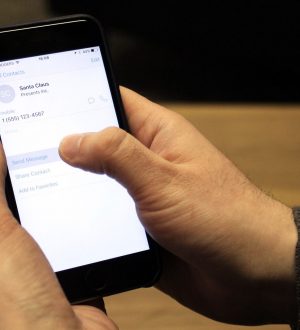

Отправляя сообщение, Вы разрешаете сбор и обработку персональных данных. Политика конфиденциальности.